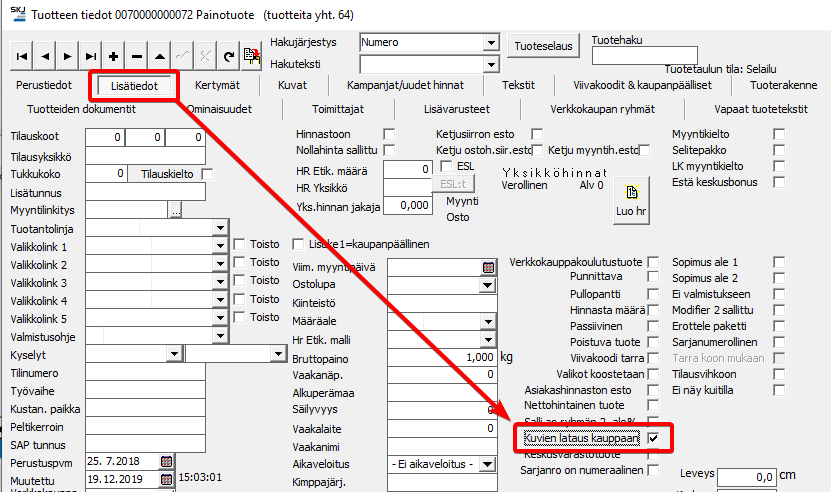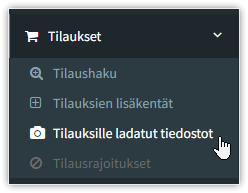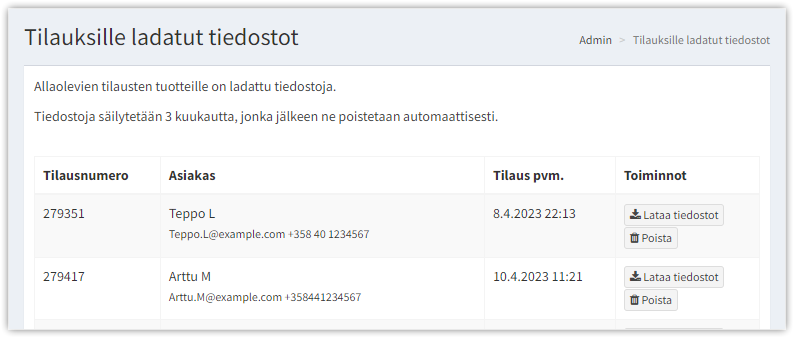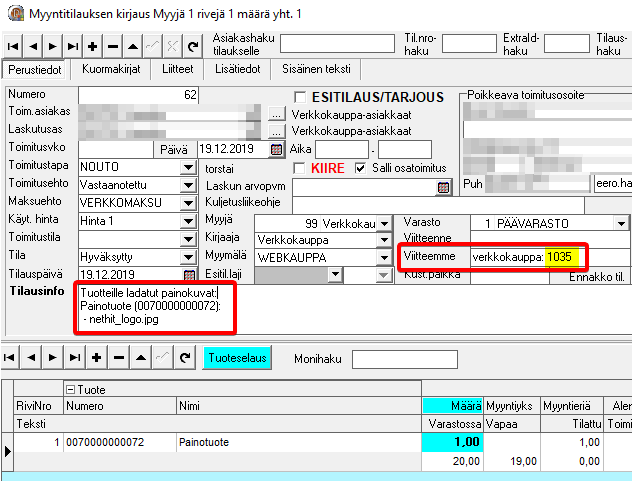Painotuotteen perustaminen
Tässä artikkelissa neuvotaan, miten taustaohjelmassa perustetaan painotuote. Verkkokaupassa painotuotteelle voidaan lähettää kuvatiedosto, joka painatetaan itse tuotteeseen esim. t-paitaan.
Sisällysluettelo |
|---|
Tämän artikkelin toiminnallisuuden löydät tuotteestamme:
Muut aiheeseen liittyvät linkit
Painotuote voidaan perustaa jo olemassaolevasta minkä tahansa tyyppisestä tuotteesta. Tuote katsotaan olevan painotuote, kun sille on aktivoitu "Kuvien lataus kauppaan" -ruksi päälle.
Tavallisen tuotteen perustaminen
Perusta ensin tavallinen tuote.
Avaa tuotekortti ("tuotehallinta", "Tuotteen tiedot" -ikkuna) taustaohjelman pääikkunasta Tuotteet-nappulasta tai ylämenun kautta Ylläpito → Tuotteet (pikanäppäin F5)
Lisää uusi tuote klikkaamalla vasemmasta yläreunasta plus-nappulaa
Syötä tuotteelle perustiedot
Tuotenumero (kenttään Numero)
Katso myös artikkeli: Tuotteen numerointi
Tämä järjestelmän näkökulmasta tuotteen tärkein yksilöivä tieto, ja tuotenumeron täytyy siten olla ainutlaatuinen
Tarkista tuotenumeron sopivuus tallentamalla muutokset klikkaamalla vasemmasta yläreunasta check-merkkiä
Nimi
Tämä nimi näkyy kassakuitissa sekä verkkokaupassa tuotteen nimenä.
Katso myös artikkeli: Tuotteen nimeäminen
Verokannat
Myyntiverokanta kenttään Alv-luokka
Ostoverokanta kenttään Oston alv
Myyntihinta
Tavallisesti Myyntihinnat laatikon riville Hinta1 sarakkeeseen Verollinen. Tästä tuotekortti laskee tuotteen myyntiverokannan mukaan verottoman hinnan automaattisesti.
Tuoteryhmät (ei pakollinen, mutta suositellaan)
Pääryhmä
Tuoteryhmä
Aliryhmä
Talleta vielä muutokset klikkaamalla vasemmasta yläreunasta check-merkkiä
Tuotteen merkkaaminen painotuotteeksi
Voit muuttaa minkä tahansa tuotteen painotuotteeksi tuotekortin Lisätiedot-välilehdellä ruksimalla asetuksen "Kuvien lataus kauppaan".
Kun muutos on lähetetty verkkokauppaan, on verkkokaupassa sen jälkeen mahdollista lähettää tuotteelle kuva asiakkaan omalta koneelta.
Alla kuva näkymästä verkkokaupassa miten tapahtuu kuvien lataus kauppaan. Kuvatiedosto pitää ensin valita ja sitten klikata Lataa kuva -nappulaa.
Painoaineiston lataaminen
Kun asiakas on ostanut verkkokaupasta painotuotteen, niin tämän on täytynyt ladata painotuotteelle kuvatiedosto.
Tilauksesta muodostuneella myyntitilauksella lukee ladatun kuvatiedoston tiedot.
Ota tilauksen verkkokaupan tilausnumero muistiin ja avaa verkkokaupan hallinnasta (admin-paneeli) Tilaukset → Tilaukselle ladatut tiedostot -osio.
Tiedostot ovat listattu tilausnumeron mukaan.
Voit käyttää kuvaa painattaaksesi sen asiakkaan tilaamaan painotuotteeseen.
Verkkokauppasetukset
Kuvanlataus voidaan määrittää pakolliseksi.